-Метки
html Конфеты берет выпечка вязание вязание крючком вязание спицами генераторы для дневников жакет журналы здоровье кардиган кекс клипарт кофта красота кулинария курица лицо мои работы мультиварка пальто пирог платье полезное полезные советы полувер программы разделители рецепты рукоделие рулет скрап скрапы сладости ссылки топ торт урок рамочки урок фотошоп уроки уроки coral уроки corel уроки corel видео уроки рамочки уроки фотошоп уроки фотошоп видео фоны шапка
-Рубрики
- Corel PaintShop Photo (95)
- Уроки corel (87)
- Уроки corel видео (6)
- HTML (15)
- Internet ссылки (28)
- Для дневников, блогов (17)
- Интересно (1)
- Полезное (13)
- Редакторы (1)
- Ссылки (8)
- JACS ANIMATIONS SCHOP (2)
- УРОКИ JACS ANIMATIONS SCHOP (2)
- Photoshop (105)
- Глитеры (1)
- Уроки стерео- и вариоэффекты (1)
- Уроки фотошоп (98)
- Уроки фотошоп видео (4)
- Вышивка (1)
- Вязание крючком (26)
- Жакеты (5)
- Журналы (1)
- Кайма (1)
- Кофта (1)
- Пальто (1)
- Пуловер (1)
- Сарафан (1)
- Сумки (1)
- Тапочки (1)
- Топ (1)
- Уроки (10)
- Юбки (2)
- Вязание спицами (81)
- Берет (3)
- Джемпер (2)
- Жакеты (15)
- Журналы (2)
- Кардиган (6)
- Кофты (3)
- Носки, гольфы (2)
- Пальто (4)
- Платье (10)
- Полезное (3)
- Пуловер (13)
- Свитеры (1)
- Топ (6)
- Уроки (11)
- Шали, палантины (1)
- Шапки (2)
- Генераторы (4)
- Для самых маленьких (1)
- Аудио-сказки (1)
- Заготовки, соленья, варенья (1)
- Помидоры (1)
- Здоровье (7)
- Кашель (1)
- Народная медицина (1)
- Печень (1)
- Поджелудочная железа (2)
- Снижение веса (2)
- Сосуды (1)
- Щитовидка (1)
- Клипарт (10)
- Бриллианты, стразы (1)
- Девушки (2)
- Природа, пейзажи (1)
- Различный (2)
- Свадебный (1)
- Сердечки (1)
- Уголки (1)
- Элементы декора (1)
- Красота, мода (6)
- Для лица (5)
- Шарфы (1)
- Кулинария (91)
- Блины, блинчики, оладьи (2)
- Блюда из мяса (4)
- Блюда из птицы, курицы (9)
- Блюда из рыбы (5)
- Блюда из яиц (2)
- Бутерброды (1)
- Выпечка (13)
- Гарниры (1)
- Закуски (3)
- Запеканки (5)
- Карвинг (1)
- Кексы (3)
- Колбаса (1)
- Котлеты (2)
- Крем для тортов (1)
- Мороженое (2)
- Паштеты (1)
- Печенья (4)
- Пироги (14)
- Пироженое (1)
- Пирожки (2)
- Рулеты сладкие (1)
- Салаты (7)
- Сладости (7)
- Супы (2)
- Торты (9)
- Торты из овощей (2)
- Кулинария Мультиварка (2)
- Кексы (1)
- Пироги (1)
- Мои работы (52)
- Видео (2)
- Девушки (5)
- Доброй ночи! (13)
- Добрый вечер! (7)
- Добрый день! (2)
- Картинки со стихами (3)
- Новый год (1)
- О любви (9)
- О любви... с грустью (7)
- Пожелания (1)
- Привет! (1)
- Флеш (2)
- Плейкасты Milledi (1)
- Плейкасты эротика (1)
- Полезные советы (4)
- Для дома (3)
- Для кухни (1)
- Программы (2)
- Психология (2)
- Разделители (1)
- Рамочки (21)
- Уроки рамочки (21)
- Рукоделие (4)
- Бижутерия (1)
- Декупаж (1)
- Коврики (1)
- Обувь (1)
- Своими руками (2)
- Скрапы наборы (27)
- Фоны (6)
- Золотые фоны (5)
- Различные фоны (1)
- Шитье (2)
- Уроки (1)
- Шапки (1)
-Музыка
- Тимур Темиров - Если б тебя в этом мире любимая не было
- Слушали: 22525 Комментарии: 7
- Omar - Surrender
- Слушали: 215 Комментарии: 1
-Подписка по e-mail
-Поиск по дневнику
-Статистика
Записи с меткой разделители
(и еще 36899 записям на сайте сопоставлена такая метка)
Другие метки пользователя ↓
corel html берет блюда из рыбы выпечка вязание вязание крючком вязание спицами генераторы для дневников жакет здоровье кардиган кекс клипарт кофта красота кулинария курица лицо мои работы пальто пирог платье полезное полезные советы полувер программы разделители рецепты рукоделие рулет скрап скрапы сладости ссылки творог топ торт урок рамочки урок фотошоп уроки уроки coral уроки corel уроки corel видео уроки рамочки уроки фотошоп уроки фотошоп видео фоны шапка
Разделители |
Это цитата сообщения Нежные_чувства [Прочитать целиком + В свой цитатник или сообщество!]
Разделители - самая большая коллекция! Часть 1


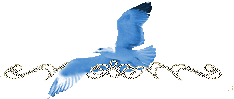
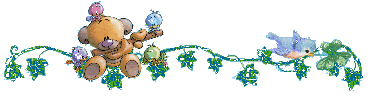




Смотрим и копируем в цитатник >>>
Серия сообщений "Разделители":
Часть 1 - Разделители
|
Метки: разделители |
Делаем линию-разделитель. |
Это цитата сообщения Inmira [Прочитать целиком + В свой цитатник или сообщество!]
Делаем линию-разделитель.
Очень люблю эти 4 горячие клавиши, которые значительно облегчают нашу жизнь - Ctrl + Alt + Shift + T.
Я их использовала в каких-то уроках, но, как-то не с акцентировала на них внимание. А клавиши замечательные.
Давайте попробуем, используя их, сделать несколько простейших новогодних работ. Почему "несколько"? - чтобы запомнить:-) Почему "новогодних"? - потому что скоро Новый год! :-) С Наступающим вас! :-)
Итак, работа первая:-)))
1. Делаем простенькую линию-разделитель.

Дальше > > >

Метки: уроки фотошоп разделители |
УЧИМСЯ ДЕЛАТЬ РАЗДЕЛИТЕЛЬ. |
Это цитата сообщения светик-чужая [Прочитать целиком + В свой цитатник или сообщество!]
УЧИМСЯ ДЕЛАТЬ РАЗДЕЛИТЕЛЬ.
|
Метки: уроки фотошоп разделители |
| Страницы: | [1] |









 Открываем в фотошопе новый документ вот с такими параметрами
Открываем в фотошопе новый документ вот с такими параметрами
 вот что получилось
вот что получилось
 берем кисть с орнаментом и рисуем
берем кисть с орнаментом и рисуем
 дублируем слой нажав Ctrl + J
теперь идем в Редактирование - трансформирование - отразить по горизонтали
дублируем слой нажав Ctrl + J
теперь идем в Редактирование - трансформирование - отразить по горизонтали
 передвинули орнамент и вот что имеем
передвинули орнамент и вот что имеем
 можем оставить так и сохранить в формате-ПНГ
а можно залить стилем(подходящий вам)и вот результат-
можем оставить так и сохранить в формате-ПНГ
а можно залить стилем(подходящий вам)и вот результат-
 давайте попробуем украсить наш разделитель,я загрузила цветок-ПНГ
и сразу уменьшила его до нужного размера
давайте попробуем украсить наш разделитель,я загрузила цветок-ПНГ
и сразу уменьшила его до нужного размера
 и перетащила цветок на картинку с орнаментом
и перетащила цветок на картинку с орнаментом
 сохраняем наш готовый разделитель в формате PNG
сохраняем наш готовый разделитель в формате PNG
